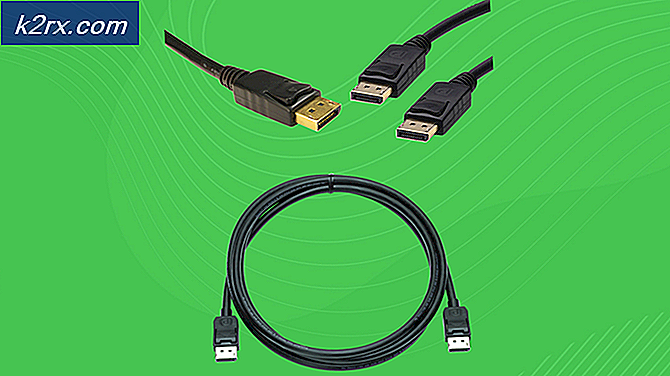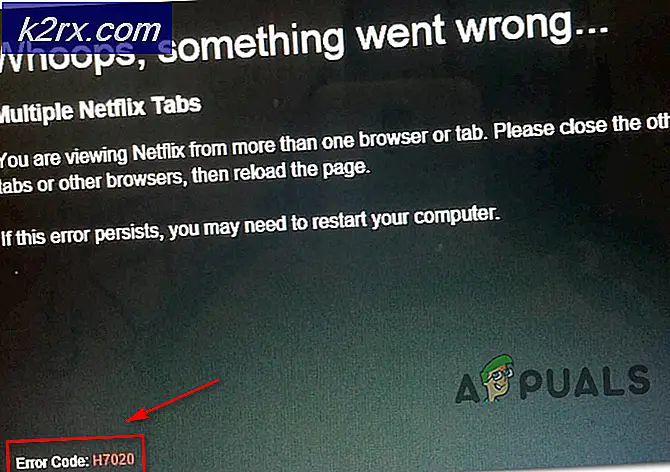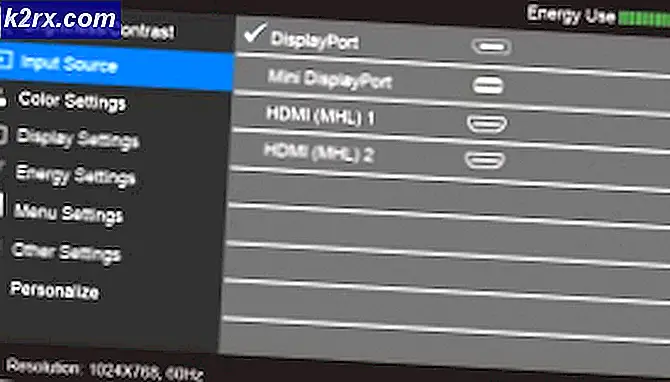Hvordan fikse Nintendo Switch feilkode 2110-2003
Noen Nintendo Switch-brukere støter på feilkode 2110-2003når de prøver å koble seg til Wi-Fi-hjemmenettverket. Dette bestemte feilkodeområdet indikerer et problem som oppstod før konsollets forsøk på å skaffe seg en IP-adresse.
Etter å ha undersøkt dette problemet, viser det seg at dette problemet kan oppstå på grunn av flere årsaker. Her er en kortliste over potensielle skyldige som kan forårsake dette problemet:
Metode 1: Strøm syklus på konsollen
Ifølge flere berørte brukere kan denne spesielle feilkoden også oppstå på grunn av en feil forårsaket av en midlertidig fil som konsollen din lagrer for øyeblikket. I dette tilfellet bør du kunne løse dette problemet ved å gå til en myk tilbakestilling.
Denne operasjonen vil lykkes med å fjerne eventuelle tempdata sammen med strømkondensatorene, slik at ingen midlertidige data kan overleve mellom oppstart og forårsake feilkoden 2110-2003.
Denne operasjonen ble bekreftet å lykkes av flere berørte brukere som tidligere hadde det samme problemet.
Her er en rask guide for tilbakestilling av Nintendo Switch:
- Trykk og hold nede på konsollen sirkulær av / på-knapp (plassert på toppen av bryterkonsollen).
- Hold knappen nede til du ser at systemet slås av (dette vil skje etter 10 til 15 sekunder).
- Når konsollen er slått av, vent et helt minutt for å sikre at strømkondensatorene er tappet, og trykk deretter på på-knapp igjen (normalt) for å starte konsollen igjen.
- Hvis du har gjort dette riktig, bør den lengre Switch-logo-animasjonen komme på skjermen. Hvis du ser det, ta det som en bekreftelse på at operasjonen er fullført.
- Etter at neste konsollstart er fullført, kan du prøve å koble til hjemmenettverket ditt igjen og se om operasjonen er vellykket denne gangen.
I tilfelle du fortsatt ender opp med den samme 2110-2003 feilkoden, kan du gå ned til neste potensielle løsning nedenfor.
Metode 2: Start på nytt eller Tilbakestille ruteren
I tilfelle du ser 2110-2003 feil kode på Nintendo Switch-konsollen din, men du støter også på lignende problemer med andre enheter som for øyeblikket er koblet til hjemme-ruteren din, har du sannsynligvis en inkonsekvens i nettverket.
Heldigvis kan de fleste forekomster av denne typen løses enten ved en enkel omstart eller ved å tilbakestille ruterinnstillingene til standardekvivalenter.
Hvis du bestemmer deg for å starte en enkel omstart av ruteren, må du huske at denne operasjonen ender med å oppdatere IP-en og tilordnet DNS som konsollen bruker. Dette utgjør ingen datataprisiko.
For å utføre en omstart av ruteren, bruk PÅ AV på ruteren (vanligvis plassert på baksiden). Når ruteren er PÅ, trykker du på den en gang for å slå den av, og deretter kobler du fra strømkabelen fysisk for å sikre at strømkondensatorene er helt tømt.
Når denne tidsperioden er gått, vent til Internett-tilgangen blir reetablert, og prøv å koble Nintendo-konsollen til hjemme-ruteren igjen og se om problemet nå er løst.
Hvis det samme problemet fremdeles er løst, bør neste tiltak være å gå til en tilbakestilling av ruteren. For å gjøre dette må du bruke den dedikerte knappen på baksiden.
Merk: Husk at de fleste produsenter vil gjøre denne knappen innebygd slik at den ikke trykkes ved et uhell. Du trenger en liten skrutrekker eller et lignende objekt for å få tilgang til denne knappen.
Men i tilfelle du vil gå til en tilbakestilling av ruteren, må du huske at denne operasjonen i utgangspunktet vil tilbakestille routerinnstillingene til standardverdiene. Dette betyr at eventuelle tilpassede innstillinger du har opprettet i ruterenes innstillinger, vil gå tapt - dette inkluderer videresendte porter, godkjente elementer, blokkerte enheter osv.
For å starte en tilbakestilling av ruteren, trykk og hold på tilbakestillingsknappen (baksiden av ruteren) og hold den inne i omtrent 10 sekunder, eller til du ser frontlysdiodene blinke samtidig. Når du oppdager denne oppførselen, slipper du tilbakestillingsknappen og venter på at tilkoblingen skal gjenopprettes.
Når denne prosedyren er fullført, gjenopprett forbindelsen til internett og se om operasjonen er fullført.
Merk: Hvis du bruker PPPoE, må du sette inn påloggingsinformasjonen som tilbys av Internett-leverandøren din.
Når internettilgangen er gjenopprettet, kan du prøve å koble Nintendo Switch-konsollen til Internett via ruteren din og se om feilkoden nå er løst.
Hvis du fortsatt ender opp med den samme 2110-2003 feilkoden, kan du gå ned til neste potensielle løsning nedenfor.
Metode 3: Endre nettverkssikkerheten
I ingen av metodene ovenfor har det fungert for deg, er det mulig at du faktisk har å gjøre med en ganske vanlig feil som har å gjøre med måten Switch-konsollen din vet hvordan du administrerer sikkerhetsmetoden til Wi-Fi-nettverket.
Dette har vært et kontinuerlig problem siden konsollen ble lansert tilbake i 2017, og Nintendo har fremdeles ikke klart å presse en programvareoppdatering som vil utrydde dette problemet.
Men den gode nyheten er at noen brukere har funnet en løsning rundt dette problemet og er veldig enkle å distribuere. Som det viser seg, kan du mest sannsynlig få dette problemet løst ved å gå til Internett-innstillingene på Switch-konsollen og endre sikkerhetsteknologien til noe annet.
Her er en rask guide til hvordan du prøver å løse problemet 2110-2003 feilkode ved å endre standard WI-Fi-teknologi fra Internett-innstillinger Meny:
- Velg fra hoved dashbordet til Nintendo Switch-konsollen Systeminnstillinger fra den vertikale menyen nederst på skjermen.
- Når du er inne i Systeminnstillinger velger du Internett kategorien, og åpne deretter Internett-innstillinger Meny.
- Deretter begynner konsollen å søke etter tilgjengelige nettverk. Når du ser listen over potensielle tilkoblinger, velger du hjemmenettverket fra listen.
- Gå inn på menyen som tilsvarer hjemmenettverket ditt Endre innstillinger Meny.
- Inne i Egenskaper-meny som tilsvarer hjemmet ditt Wi-Fi-tilkobling, få tilgang til Sikkerhet fanen.
- Inne i Sikkerhet menyen, velg hvilken som helst type WEP (Wired Equivalent Privacy) WPA (trådløs beskyttet tilgang) så lenge du ikke overlater det til Ingen - dette er hovedgrunnen til at du kan forvente å se 2110-2003 feilkode.
Merk: Hvis du allerede har valgt en WEP, velger du en annen type Wireless Equivalent Privacy. - Til slutt lagrer du endringene i et forsøk på å koble til nettverket ditt igjen for å se om operasjonen nå fullføres.
Hvis det samme problemet fremdeles oppstår, gå ned til neste potensielle løsning nedenfor.
Metode 4: Bytte til Google DNS
Hvis ingen av de potensielle løsningene nedenfor har fungert for deg, bør du begynne å vurdere seriøst DNS (Domain Name Address) inkonsekvens. Det er mange brukerrapporter som bekrefter at det å bytte til DNS-området levert av Google var det eneste som tillot dem å fikse feilkoden 2110-2003.
Hvis du mistenker at du faktisk har å gjøre med en nettkonsekvens, følg instruksjonene nedenfor for å bytte til DNS-adressene som er levert av Google:
- Velg Systeminnstillinger (tannhjulikon) fra Hjem-vinduet på Nintendo Switch-konsollen.
- Når du er inne i Systeminnstillinger menyen, velg Internett-fanen fra menyen til venstre, flytt deretter til høyre meny og velg Internett-innstillinger.
- Deretter begynner konsollen din å generere en liste med alle tilgjengelige Wi-Fi-tilkoblinger. Når listen er fullfylt, velg Wi-Fi-tilkoblingen din fra listen (under Registrerte nettverk).
- Når du har valgt riktige nettverksinnstillinger, velger du Endre innstillinger, og rull deretter ned til DNS-innstillinger Meny. Deretter justerer du menyen for å si Manuell slik at du kan redigere DNS.
- Nå under Primær DNS, trykk og hold nede B for å slette gjeldende verdi, og legg deretter til 8.8.8.8 og trykk EN for å lagre konfigurasjonen.
- Under Sekundær DNS, trykk og hold nede B for å slette den eksisterende Sekundær DNS. Slett deretter den eksisterende verdien som du gjorde før, og legg til 8.8.4.4 og trykk EN for å lagre endringene.
- Forsøk å koble til igjen og se om forbindelsen er vellykket denne gangen.